Cara membersihkan sampah di laptop perlu kamu ketahui sebagai salah satu cara pemeliharaan.
Sebab, memiliki file sampah di perangkat dapat memperlambat kecepatan pemrosesan sehingga berjalan lambat, lo!
Untuk itu, penting membersihkan file sampah secara teratur agar performa laptop kamu berjalan maksimal.
Jika dibiarkan terlalu lama, maka sampah di laptop akan menumpuk dan membuatnya menjadi lebih lamban.
Selain menghapusnya, kamu juga perlu tahu beberapa jenis file sampah yang ada di dalam komputer.
Mulai dari file di recycle bin, file cache, dan temporary file sisa aplikasi yang diuninstal.
Ada banyak cara membersihkan sampah di laptop, seperti melalui disk cleanup hingga menggunakan aplikasi seperti CCleaner untuk semua Windows.
Yuk, simak penjelasan selengkapnya di bawah ini!
6 Cara Membersihkan Sampah di Laptop
1. Menggunakan Disk Cleanup

Melansir cnet.com, cara pertama membersihkan sampah laptop yang satu ini dikenal paling ampuh.
Hal ini karena kamu bisa melakukannya tanpa perlu mengunduh aplikasi khusus.
Dengan begitu, kamu bisa langsung membersihkannya secara mudah.
Berikut ara membersihkan sampah di laptop dengan disk cleanup:
1. Klik file explore.
2. Pilih local disk yang ingin dibersihkan menyeluruh.
3. Apabila local disk C, maka klik kanan.
4. Setelah itu, pilih properties yang berada paling bawah.
5. Cari disk cleanup dan klik.
6. Klik semua file to delete.
7. Klik OK.
8. Tunggu pembersihan hingga selesai.
2. Bersihkan Sampah dengan Fitur Search
Cara kedua membersihkan sampah di laptop tak jauh berbeda dengan cara pertama.
Namun, fungsinya masih tetap sama yaitu membersihkan sampah di laptop berdasarkan local disk atau drive.
Berikut cara membersihkan sampah di laptop menggunakan fitur search:
1. Ketik disk cleanup pada fitur pencarian atau type here to search.
2. Jika sudah klik, tunggu sampai muncul tulisan disk cleanup: drive selection.
3. Pilih drive yang ingin kamu bersihkan dari file sampah.
4. Jika sudah, klik OK.
5. Tunggu sampai semua file sampah akan muncul.
6. Pastikan seluruh file yang ingin dihapus tercentang.
7. Klik OK untuk membersihkan.
3. Menggunakan Windows + R
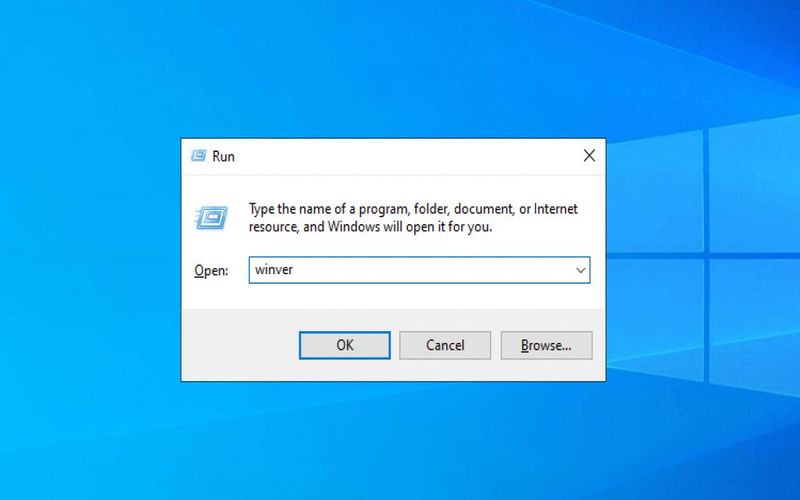
Alternatif lain untuk membersihkan sampah tersebut adalah dengan fitur run.
Kamu bisa membersihkan sampah di laptop menggunakan Windows + R.
Berikut cara membersihkan sampah di laptop menggunakan windows + R:
1. Tekan tombol Windows + R di keyboard untuk membuka fitur run.
2. Ketikan “temp” (tanpa tanda petik). File explorer akan terbuka dan menunjukan seluruh Folder Temp.
3. Select semua folder yang muncul kemudian tekan delete pada keyboard.
4. Setelah selesai, tekan tombol Windows + R lagi di keyboard.
5. Pada fitur run ketikan %temp%.
6. File explorer akan kembali terbuka. Hapus seluruh file yang tampil.
7. Masuk ke recycle bin dan kosongkan recycle bin.
4. Menggunakan Aplikasi CCleaner

Selain cara manual, kamu juga bisa menggunakan aplikasi untuk membersihkan sejumlah file di laptop.
Salah satu aplikasi yang bisa diandalkan adalah CCleaner.
Aplikasi ini juga bisa mengahapus file duplikat yang ada di laptopmu, lo.
Berikut cara membesihkan file sampah di laptop dengan aplikasi CCleaner:
1. Pasang aplikasi CCleaner di laptop.
2. Buka aplikasi.
3. Pada tab cleaner, klik tombol run CCleaner yang terletak di pojok kanan bawah.
4. Kamu akan diminta mengkonfirmasi, klik tombol continue.
5. Proses scanning akan berjalan.
6. Saat proses scanning berjalan, akan diminta konfirmasi lagi untuk setiap program yang akan dibersihkan.
7. Tunggu sampai proses pembersihkan file sampah selesai.
8. Jangan lupa untuk membersihkan registry dengan cara klik tab menu registry di samping kiri.
9. Klik tombol scan.
10. Tunggu sampai proses scanning selesai.
11. Klik tombol fix selected.
5. Menggunakan Aplikasi AVG Tune Up
Aplikasi lain yang juga bisa kamu andalkan untuk menghapus sampah di laptop adalah dengan AVG Tune Up.
Penggunaan aplikasi ini juga bisa mengoptimasi performa Windows dan daya baterai lebih hemat.
Kelebihan lainnya adalah penjadwalan pembersihan file sampah, lo.
Hal itu akan membuat AVG Tune Up akan secara otomatis melakukan pemindaian file-file sampah pada jadwal yang sudah ditentukan.
Berikut cara bersihkan sampah laptop dengan AVG Tune Up:
1. Download aplikasi AVG Tune Up.
2. Setelah aplikasi berhasil diinstal, buka aplikasi.
3. Akan ada beberapa pilihan action. Pilih opsi free up space.
4. Tunggu sampai scan selesai. Klik pada system cache & logs -> show -> clean.
6. Melalui Recycle Bin

Cara terakhir ini merupakan yang paling mudah dan sederhana, yakni melalui recycle bin.
Kamu pasti tahu kalau aplikasi atau program yang kamu hapus akan tersimpan sebagai sampah di recycle bin.
Berikut cara membersihkan sampah di Recycle Bin:
1. Klik start, lalu cari ‘recycle bin’.
2. Pilih file sampah yang ingin dihapus.
3. Klik kanan pada file, lalu pilih delete.
4. Jika ingin menghapus semuanya, cari ‘recycle bin’ pada desktop atau menekan Windows + D pada keyboard.
5. Klik kanan pada ikon recycle bin.
6. Pilih ‘empty recycle bin’.
Itulah beberapa cara membersihkan sampah di laptop yang bisa kamu coba.
Jangan lupa kunjungi artikel.rumah123.com untuk dapatkan artikel menarik lainnya seputar properti.
Kamu juga bisa mencari properti yang sesuai kebutuhanmu seperti Tesla Residence hanya di www.rumah123.com karena kami #AdaBuatKamu.
 Download Aplikasi Rumah123
Download Aplikasi Rumah123











